1、安装好135编辑器软件,打开135编辑器,在编辑器界面,编辑完文章之后,点击右侧的微信复制的选项。
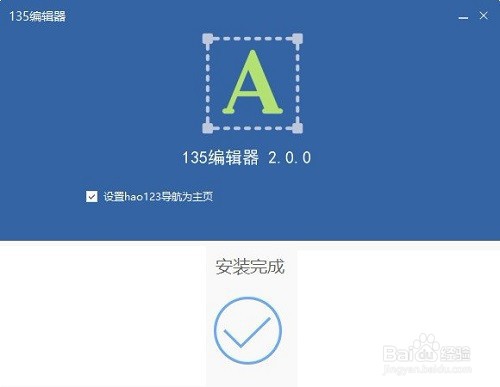
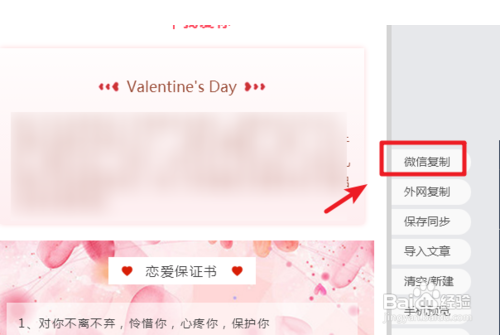
2、点击后,页面会提示我们复制成功,这说明文章已复制到粘贴板。

3、打开微信公众平台后台,在登录选项内,输入管理员账号进行登录。

4、进入微信公众后台,点击页面的新建群发的选项进入。

5、点击进入新建群发界面,选择上方的 自建图文 的选项。

6、点击后,即可进入到微信编辑器界面,按下ctrl+v键进行粘贴,粘贴后,就可以看到之前编辑的文章。

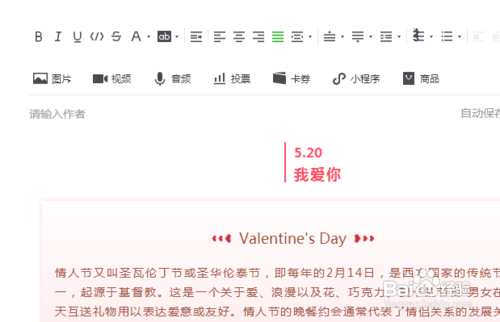
7、检查文章无误后,点击下方的保存并点击群发的选项即可。

